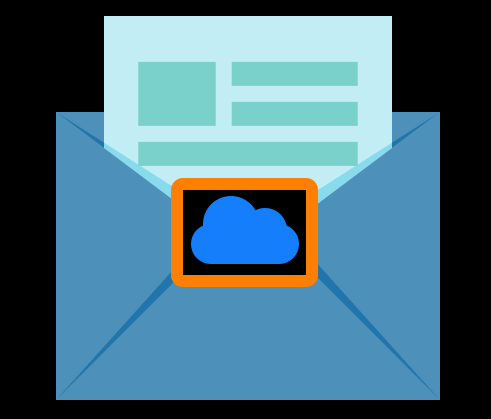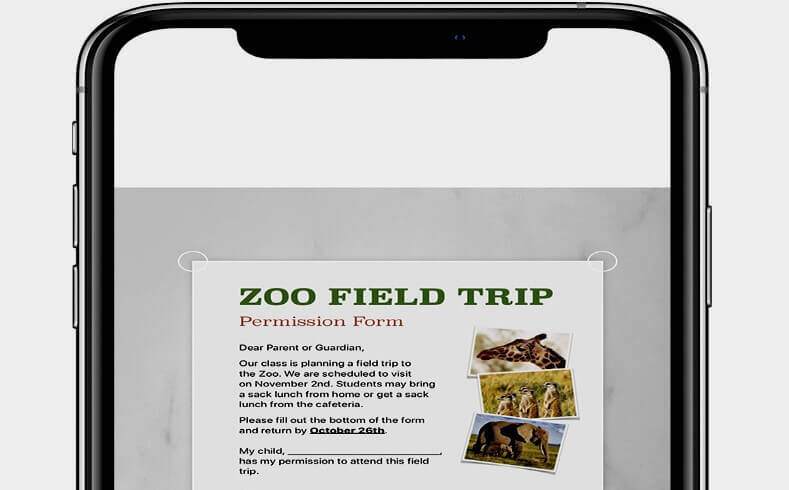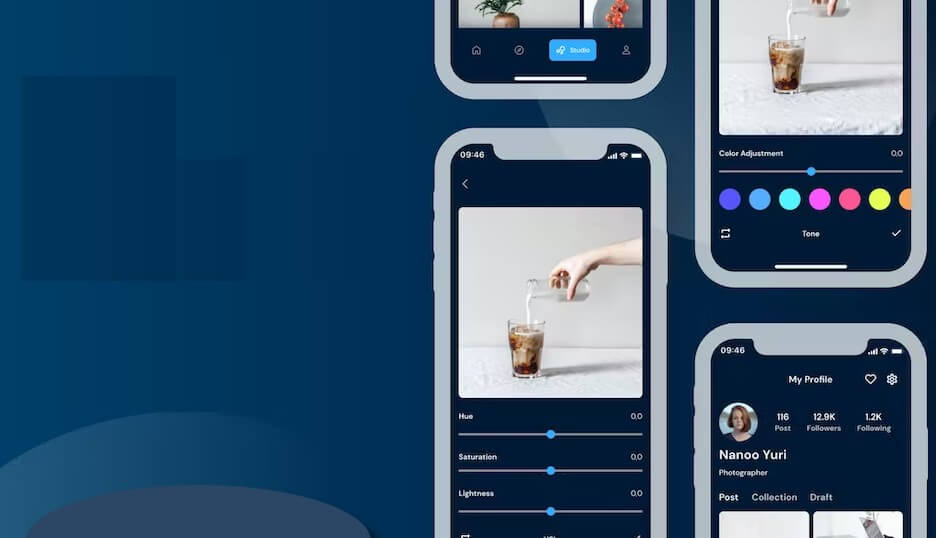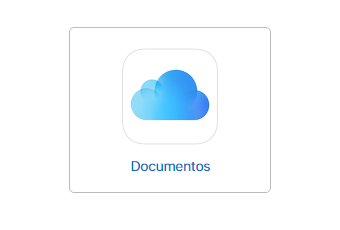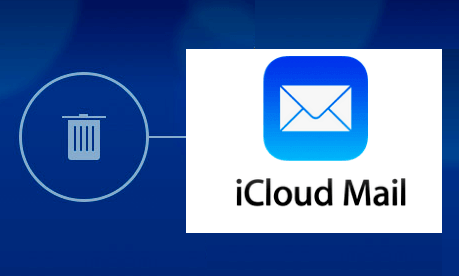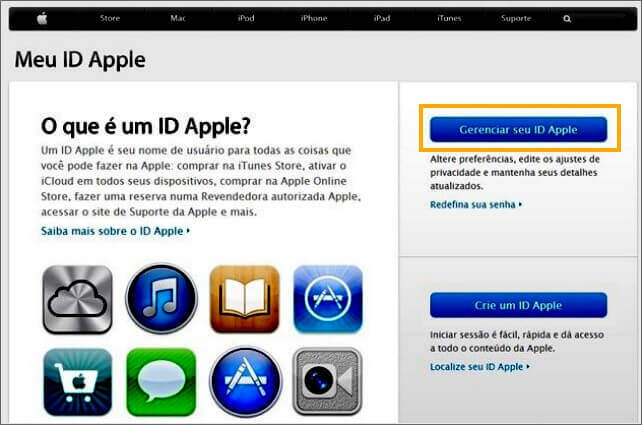Como usar o iCloud Private Relay no iPhone, iPad e Mac
Se você tem o iOS 15 ou superior já pode usar o iCloud Private Relay para tornar sua navegação na web mais segura. Juntamente com o lançamento do iOS 15 e iPad OS 15, a Apple lançou um novo serviço chamado iCloud+ e um dos recursos do iCloud+ é o Private Relay. Ele permite navegar no Safari em seu iPhone e iPad com um pouco mais de segurança. Afinal, um iPhone seguro é o melhor iPhone.
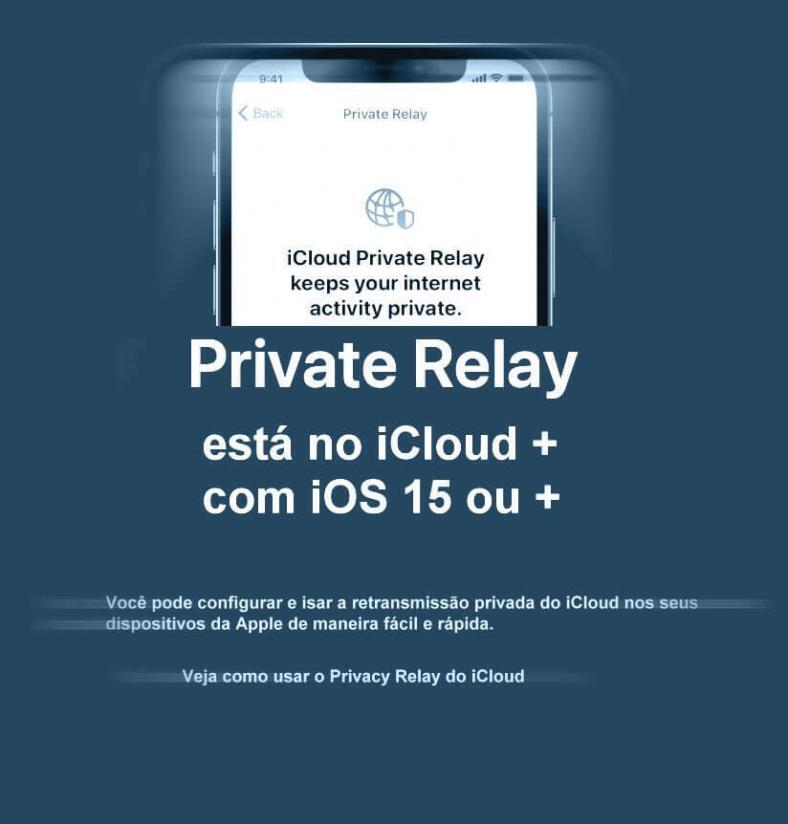
O iCloud Private Relay pode ser facilmente confundido com uma Virtual Private Network (VPN), mas, na realidade, é muito mais limitado do que um serviço VPN oferece. A seguir veja mais detalhes da Retransmissão Privada do iCloud e como configurar em seus dispositivos iOS.
Aqui está tudo o que você precisa saber sobre como usar o iCloud Private Relay no seu iPhone, iPad e Mac
O Apple iCloud+ oferece maior privacidade durante a navegação com o Safari no iPhone e iPad. Os proprietários de dispositivos podem ativar o iCloud Private Relay a qualquer momento, pois ele é fornecido gratuitamente com a compra do armazenamento do iCloud. Isso significa que qualquer pessoa com uma assinatura de armazenamento do iCloud pode ocultar facilmente seu endereço IP e tráfego da web. O iCloud Private Relay não apenas oculta essas informações do seu ISP e dos sites que você visita, mas a Apple nem consegue ver sua atividade.
O iCloud Private Relay usa criptografia combinada com dois servidores de retransmissão para ocultar sua identidade e os sites que você visita. Para habilitar o iCloud Private Relay, você deve ter iOS 15instalado no seu dispositivo com uma assinatura ativa do iCloud+. Qualquer plano de armazenamento iCloud ativo vem com serviços iCloud+.
Quando o iCloud Private Relay estiver ativado, use o Safari para pesquisar na internet normalmente. Esse recurso de privacidade aprimorado funciona em segundo plano por conta própria. Siga estas etapas para ativar o iCloud Private Relay no iPhone ou iPad:
Configurar a Retransmissão Privada do iCloud em seu iPhone, iPad ou ou Mac
Seu dispositivo deve ter iOS 15, iPadOS 15 ou posterior.
- No iPhone, iPad ou iPod touch, acesse Ajustes e depois iCloud.
- Toque em Retransmissão Privada (Private Relay) e, em seguida, ative a Retransmissão Privada.
Usar o iCloud Private Relay protege você automaticamente em todas as redes que você entra, mas é possível desativá-la em qualquer rede Wi-Fi ou plano de celular (SIM).
Se você desativar o Private Relay do iCloud de uma rede, ele será desativado em todos os seus dispositivos com a Retransmissão Privada ativada.
- Para alterar suas configurações de localização, toque na Localização do Endereço IP.
Para obter mais informações sobre como personalizar as configurações de Retransmissão Privada em seu iPhone, iPad ou iPod touch, consulte o suporte da Apple
Configure e use o iCloud Private Relay em seu Mac
Seu Mac deve ter o macOS Monterey 12 ou posterior.
- Em seu Mac, escolha o menu Apple.
- Depois clique em Preferências do Sistema
- E clique em ID Apple e clique em iCloud.
- Selecione Retransmissão Privada (Private Relay).
A Retransmissão Privada do iCloud (Private Relay) protege você automaticamente em todas as redes que você entra, mas é possível desativá-la em qualquer rede Wi-Fi ou Ethernet.
Se você desativar a Retransmissão Privada do iCloud de uma rede, ele será desativado em todos os seus dispositivos com a Retransmissão Privada ativada.
- Para alterar seus ajustes de localização, clique em Opções.
Como alterar as configurações de endereço IP do iCloud Private Relay
Existem duas opções diferentes para ocultar seu endereço IP para o iCloud Private Relay: Manter local geral e Usar país e fuso horário.
A opção Manter local geral ainda ocultará seu endereço IP, mas o manterá no mesmo local geral em que já está, para que você ainda possa obter conteúdo local no Safari, se desejar.
A opção Usar país e fuso horário manterá você no mesmo país e fuso horário em que está atualmente, mas permitirá que você use um local mais amplo. Você pode não ver o mesmo conteúdo local no Safari se escolher essa opção.
- Inicie as Configurações na tela inicial.
- Toque no banner do seu ID Apple localizado na parte superior da tela.
- Toque em iCloud .
- Toque em Retransmissão Privada .
- Toque em Localização do endereço IP .
- Toque na opção desejada.
Você pode alterar a opção selecionada a qualquer momento seguindo as mesmas etapas postadas acima.